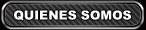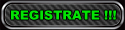Tutorial Dxtory + Codec x264 + Renderización
+5
halgon
Algaral
pepmartini
Gorka8
HONGAKO
9 participantes
Sanganchao :: El Paddock :: Box
Página 1 de 2.
Página 1 de 2. • 1, 2 
 Tutorial Dxtory + Codec x264 + Renderización
Tutorial Dxtory + Codec x264 + Renderización
- Configuración Dxtory -
* Bueno lo primero evidentemente es tener el programa Dxtory.
* Para los que tienen problemas con el rendimiento durante la grabación existe el codec x264 que es a día de hoy el que menos recursos consume durante la grabación ademas la calidad es muy buena. Existe un inconveniente con este codec y es que cuando estas grabando tu partida a veces la grabación da muchos bajones de FPS, aunque a ti el juego te funcione a 70 FPS puede estar grabándote a 15 FPS, pero hay que tener en cuenta que esto depende mucho de el juego que estés grabando y de tu ordenador. Hay una opción en el programa que da prioridad a los FPS del vídeo que estas grabando antes que a los FPS del juego, y esto en mayor o menos medida ayuda a que el vídeo tenga unos FPS decentillos aunque te de tirones el juego. Mas adelante lo explico. Otro inconveniente es que es un poco complicado renderizar este vídeo con Sony Vegas, estoy mirando una forma de renderizar el vídeo pero de momento aun no lo tengo claro y ya are otro tutorial de como renderizar este formato de vídeo.
Aquí podéis descargar el codec x264 y una .DLL que a los que tenéis buenos pc's os vendrá bien para luego poder renderizar este vídeo con Sony Vegas.
[Tienes que estar registrado y conectado para ver este vínculo]
* Pasamos a configurar Dxtory. Numerare las opciones que vaya a nombrar de un color AZUL y debajo de la imagen pondre la explicación de cada opción que este numerada.
* Aquí podemos cambiar los colores de los números que nos muestran los FPS que tenemos en cada momento.
[Tienes que estar registrado y conectado para ver esa imagen]
1 Muestra el color en el que se muestran los FPS mientras no se esta grabando.
2 Muestra el color en el que se muestran los FPS mientras se esta granado.
3 Creo que es lo mismo que la 4º numeración.
4 Muestra el color en el que se muestran los FPS mientras tomamos una captura.
* Para elegir el color que queráis solo tenéis que pinchar encima de el cuadro y ahí os saldrá la paleta de colores.
* Tenéis que tener marcadas las casillas que queráis utilizar correspondiente a cada opción. Yo las dos ultimas casillas las tengo desmarcadas por que las he probado y no veo ninguna diferencia a cuando están desmarcadas.
* Pasamos a configurar donde nos guardara los vídeos el programa.
[Tienes que estar registrado y conectado para ver esa imagen]
1 Pinchamos en la casilla donde esta el simbolo + y se nos abrirá una ventana.
2 Aquí buscamos la carpeta donde queremos que se guarden los vídeos que grabamos y le damos a aceptar.
3 Pinchamos en la casilla donde hay un cuenta kilómetros y se nos abrirá otra ventana.
4 Aquí pinchamos en el en botón que dice RUN y se iniciara un test para saber a que velocidad nos graba en la carpeta que hayamos seleccionado. Creo que si el test da una velocidad de 30Mb/sec es suficiente.
5 La pestaña que señala el numero 5 tiene que estar tildada para seleccionar que es esa carpeta donde queremos que se nos guarde los vídeos ya que podemos añadir mas carpetas y siempre tendréis que seleccionar esta casilla indicando la carpeta donde queréis que se guarden los vídeos.
6 Pinchamos esta casilla y seleccionamos en la ventana que se nos abra donde queremos que se guarden las capturas de imagen que hagamos.
* En las siguientes opciones seleccionaremos la teclas que inicien la grabación o que tomen una captura de la pantalla.
[Tienes que estar registrado y conectado para ver esa imagen]
1 Aquí seleccionamos la tecla que queremos que inicie y pare el vídeo.
2 Aquí seleccionamos la tecla que queremos que haga una captura de pantalla.
* Las otras opciones no las utilizaremos.
* Pasamos a la configuración de vídeo.
[Tienes que estar registrado y conectado para ver esa imagen]
1 Pinchamos en el icono del lápiz y se nos abre una ventana.
2 Aquí seleccionamos la calidad del vídeo que vayamos a grabar, a mayor calidad peor rendimiento y mayor peso del vídeo final. Importante dejar tildada la opción Compress ya que si no el vídeo nos ocupara muchisimo espacio.
3 Aquí tenemos a los FPS que nos grabara el vídeo, si tenemos un ordenador capaz de que nos grabe a 60 FPS pues lo ponéis en 60 FPS si vuestro PC no puede a 60 FPS dejarlo en 30. A 25 FPS también funciona bien id probando la opción que mejor os vaya.
4 Aquí importante seleccionar la opción File output para que guarde el vídeo en la carpeta que hemos seleccionado anteriormente. File Format lo dejamos en AVI.
*Vamos a configurar el sonido.
[Tienes que estar registrado y conectado para ver esa imagen]
1 Aquí tenemos las pestañas de los canales de audio que están numerados y luego otras pestañas para añadir o quitar mas canales de audio. Como ya tendremos un canal de audio añadido por defecto que serán los altavoces, ahora añadiremos otro canal de audio pulsando el botón + para añadir el audio del micrófono.
2 Una vez añadido el nuevo canal de audio pulsamos la pestaña que esta marcada con el numero 2 y seleccionaremos nuestro micrófono. De esta forma grabamos el sonido y el audio de nuestro micro a la vez.
* Pasamos a una de las partes mas importantes que nos ayudara en el rendimiento a la hora de grabar un vídeo.
[Tienes que estar registrado y conectado para ver esa imagen]
1 Esta opción la tildamos en caso de que el juego que queramos grabar apenas utilice carga del procesador, de este modo forzamos a que el programa utilice mas carga de procesador para grabar los vídeos con lo que nos mejorara el rendimiento en casa de que vayamos justos de tarjeta gráfica. Si vemos que el juego que queremos grabar usa mucha carga de procesador la dejamos destildada por que se nos petara el juego cuando le demos a la tecla de grabar. Ami me pasa con BF3 y el juego me usa en 70% y 80% de carga de mi procesador.
2 Esta pestaña recomiendo dejarla siempre tildada por que da prioridad a los FPS del vídeo que estas grabando antes que a los FPS del juego que estas jugando, esto no quiere decir que el juego vaya a irte lageado por el echo de que le des prioridad a los FPS del vídeo.
3 Cuanto mayor sea el numero de procesadores que pongamos mejor sera la calidad del vídeo pero peor el rendimiento. Yo por ejemplo que tengo 6 cores lo puedo poner en 3 o 4 y me graba bien y la calidad de vídeo apenas se diferencia entre 3 o 4 cores o 6 cores, si pongo 2 cores la calidad baja muchísimo y ademas graba con algún tirón. Esto es mejor que probéis vosotros ya que depende del ordenador que tenga cada uno.
4 En esta opción podemos limitar los FPS del juego para que gane rendimiento el vídeo que estemos haciendo. Por ejemplo si tenemos un juego que a 30 o 40 FPS nos vaya fluido pues limitamos los FPS a 45 o a lo que vosotros os parezco y de este modo ganamos rendimiento en la capturación del vídeo.
- Configuración Codec x264 -
*En el siguiente enlace voy a dejar el codec y una DLL que sirve para que Sony Vegas pueda trabajar este codec, en caso de que tengáis un buen pc este codec os ahorrara trabajo a la hora de renderizar el vídeo. En el apartado de la renderización veréis el por que.
[Tienes que estar registrado y conectado para ver este vínculo]
[Tienes que estar registrado y conectado para ver esa imagen]
1 Seleccionamos el codec x264 y pinchamos en la opción de el lápiz. Ahora vamos a copiar todas las opciones de la misma forma que están en la imagen de abajo.
[Tienes que estar registrado y conectado para ver esa imagen]
* En el caso de que la grabación aun os ralentice el juego lo que teneis que hacer es bajar la opción de Ratefactor, si aun teniendola al minino os va lento, lo mejor que podéis hacer es tirar el vuestro pc por la ventana

- Convertir y Renderizar -
* A partir de ahora necesitaremos 2 programas.
1º Win AVI Video Converter
2º Sony Vegas Pro 12
( Lo que necesitéis me lo podéis pedir siempre por PRIVADO )
* El primer programa que vamos a utilizar es Win AVI Video Converter. Con este programa lo que vamos a hacer es cambiar el formato del vídeo para luego poder editarlo y renderizarlo con Sony Vegas Pro 12. Los que tenéis buenos Pc's es posible que podáis editar el vídeo directamente en Sony Vegas sin la necesidad de cambiar el formato del vídeo. Simplemente copiáis la .DLL que os he dejado en el link que hay en el apartado de Dxtory en la carpeta de Sony Vegas. Tenéis que copiarlo en la siguiente ruta: C:\Program Files\Sony\Vegas Pro 12.0
* Abrimos el Win AVI Video Converter y nos saldran una cuantas opciones muy fáciles de usar.
[Tienes que estar registrado y conectado para ver esa imagen]
* Vamos a pinchar en la opción Convertir para VCD y se nos abrira un explorador de carpetas donde elegiremos el vídeo que hayamos grabado con el codec x264 y posteriormente editaremos con Sony Vegas. Cuando tengamos el vídeo que queremos seleccionado pulsamos el botón INICIAR y empezara a transformarnos el vídeo en un formato que ya podremos trabajar con Sony Vegas normalmente.
* Cuando termine de cambiar el formato el vídeo se guardara en la misma carpeta donde tenias guardado el vídeo que grabaste, siempre y cuando no hayas cambiado la ruta donde quieres que se guarde el vídeo.
* Ahora que ya tenemos el vídeo en otro formato ya podemos pasar a editarlo y renderizarlo con Sony Vegas Pro 12.
* Os voy a explicar como renderizar el vídeo para que al subirlo a Youtube este no pierda calidad, me imagino que algunos sabréis como se renderiza y de mas pero seguro que hay alguien que no lo sabe.
* Una vez abierto Sony Vegas Pro 12 vamos a la pestaña Archivo y buscamos la opción Renderizar como...
* Aqui buscamos la opción MainConcept AVC/AAC (*.mp4;*.avc) y seleccionamos la casilla que pone Internet HD 1080p y pulsamos el botón Personalizar plantilla...
* Copiáis las opciones como las tengo yo en la siguiente imagen y ahora os diré que opciones podéis tocar para tener mejor o peor calidad, mas peso del archivo o menos peso.
[Tienes que estar registrado y conectado para ver esa imagen]
* Tamaño de fotograma: Aquí lo ideal es elegir o bien HD 1080 o HD 720. Evidentemente HD 1080 ofrece mejor calidad pero el vídeo pesara mas con lo que la subida a Youtube también costara mas, en HD 720 se ve lo suficientemente bien, menos calidad ya no lo recomiendo.
* Velocidad de bit constante (bps): Esta opción es la que mas calidad nos dará pero también mucho mas peso. Entre 10.000 y 20.000 esta bien, si tenéis buen internet podéis probar en 50.000. Yo he probado a poner el maximo posible y por cada minuto de vídeo ocupaba 1GB.
* Modo de codificar: Os recomiendo encarecidamente que useis la opcion Renderizar usando CUDA si es disponible ya que el renderizado se hace muchísimo mas rápido.
En caso de que tengáis otra versión de Sony Vegas la opción que os saldrá sera Renderizar usando GPU si es disponible.
* Vamos a la pestaña de abajo donde pone Proyecto
[Tienes que estar registrado y conectado para ver esa imagen]
* Plantilla: Aquí podemos poner un nombre para que así se nos guarde una plantilla una vez le demos a aceptar y nos evitaremos el tener que configurar la renderización cada vez que queramos renderizar un vídeo nuevo. Yo por ejemplo tengo Youtube.
* Calidad de renderización de vídeo: Cuanto mayor sea la calidad mayor sera el peso, pero aquí vale la pena elegir la opción Lo mejor.
* Ya hemos terminado pero antes de renderizar el vídeo os voy a enseñar una opción que muchos de vosotros no sabéis y hace que el vídeo se ajuste a la pantalla a la perfección y no queden franjas negras en los laterales una vez visualicemos el vídeo.
* Lo que tenéis que hacer es iros a la pista donde tenemos nuestro vídeo en Sony Vegas y seleccionamos esa pista, acto seguido pulsamos con el botón derecho encima de la pista de vídeo y seleccionamos en el menú desplegable que no sale la opción Propiedades. Se nos abrirá una ventana nueva y veremos que nos salen unas opciones, de las cuales vamos a destildar la opción que pone Mantener relación de aspecto. Con esto conseguimos que la imagen se adapte a la nueva resolución que le vamos a dar con el renderizado y así evitamos que salgan las típicas franjas negras de los laterales.
* He de comentar que existe un programa de edición de vídeo que ya trabaja con el codec x264 pero no es un programa común que conozca mucho la gente y con lo cual no veo necesario explicarlo en como tendríamos que renderizar el vídeo con ese programa. Estando todos acostumbrados a Sony Vegas. El programa en si se llama Edius 6 si alguien quiere empezar a utilizar este programa y quiere que haga tutorial sobre este programa lo hago encantado pero imaginándome que nadie lo va a usar pues de momento como esta sobra... Pero repito que si alguien esta interesada puedo poner algún tutorial de como renderizar los vídeos con este programa, que repito, trabaja con el codec x264 con lo cual no seria necesario tener que utilizar Win AVi Media Converter para cambiar el formato del vídeo grabado.
*******************************************************************************************************************************
HASTA AQUÍ TODO CHAVALES!! ESPERO QUE OS SIRVA DE AYUDA!! SI TENÉIS ALGUNA DUDA YA SABÉIS!!
*******************************************************************************************************************************
Última edición por HONGAKO el 22/3/2013, 02:10, editado 12 veces

HONGAKO
 Re: Tutorial Dxtory + Codec x264 + Renderización
Re: Tutorial Dxtory + Codec x264 + Renderización
Sip, se me olvido una cosilla que luego la pondré. Ahora el que no puedo grabar soy yo... me están empezando a salir artifacs en la tarjeta gráfica.. :S Creo que la tengo en garantía mañana mirare a ver si me la cambian.. Ya decía yo que ayer no me iba bien el Bf..

HONGAKO
 Re: Tutorial Dxtory + Codec x264 + Renderización
Re: Tutorial Dxtory + Codec x264 + Renderización
Hongako, me bajé el codec x264 y no se que pasa que no graba el dxtory, hay que hacer algo en concreto? Se aprecia mejora?

pepmartini
 Re: Tutorial Dxtory + Codec x264 + Renderización
Re: Tutorial Dxtory + Codec x264 + Renderización
pepmartini escribió:Hongako, me bajé el codec x264 y no se que pasa que no graba el dxtory, hay que hacer algo en concreto? Se aprecia mejora?
Si Pep, mañana voy a hacer el tutorial que aun no esta terminado. Y tambien voy a poner como teneis que renderizar los videos.
Mañana os lo pongo todo y si quereis los programas me los pedis por privado.
De primeras te digo que tienes que descargar los 2 que salen ahi tanto el de 32bits como el de 64 y instalarlos.
Uno no funciona sin el otro.

HONGAKO
 Re: Tutorial Dxtory + Codec x264 + Renderización
Re: Tutorial Dxtory + Codec x264 + Renderización
He actualizado el tutorial y he puesto nuevos links para descargar el codec, es una version diferente que pide menos recursos y mas facil de configurar.
A lo largo de la tarde lo terminare por completo poniendo que es lo que hay que hacer para poder renderizar lo que grabamos.
A lo largo de la tarde lo terminare por completo poniendo que es lo que hay que hacer para poder renderizar lo que grabamos.

HONGAKO
 Re: Tutorial Dxtory + Codec x264 + Renderización
Re: Tutorial Dxtory + Codec x264 + Renderización
Olé! jejeje  Bueno ya me he bajado eso, ahora iré probando, lo malo es que finalmente se ha cumplido lo que pensaba y se me ha jodido la tele, tendré que usar un monitor de 17 " para hoy xDDD así que supongo que me ira bien xk paso de 1080p a 1280x1024 jaja.
Bueno ya me he bajado eso, ahora iré probando, lo malo es que finalmente se ha cumplido lo que pensaba y se me ha jodido la tele, tendré que usar un monitor de 17 " para hoy xDDD así que supongo que me ira bien xk paso de 1080p a 1280x1024 jaja.
Eso si. De momento sorprendido con panasonic, me han llamado hoy, que piden la pieza y me la arreglan en casa, aquí comprobaran si tiene algo más por si se la deben de llevar...
Eso si. De momento sorprendido con panasonic, me han llamado hoy, que piden la pieza y me la arreglan en casa, aquí comprobaran si tiene algo más por si se la deben de llevar...


pepmartini
 Re: Tutorial Dxtory + Codec x264 + Renderización
Re: Tutorial Dxtory + Codec x264 + Renderización
xDD Yo a 1080p no puedo grabar.. mi pc no da para tanto, asi que uso una pantalla pequeña de 1440x900 

HONGAKO
 Re: Tutorial Dxtory + Codec x264 + Renderización
Re: Tutorial Dxtory + Codec x264 + Renderización
Lol... Haciendo pruebas he descubierto que tengo un problema en el hdmi de la gráfica... Tele que conecto tele que me peta el HDMI ...  Madre mía , en semana santa no tendré ordena estoy oliendome
Madre mía , en semana santa no tendré ordena estoy oliendome

pepmartini
 Re: Tutorial Dxtory + Codec x264 + Renderización
Re: Tutorial Dxtory + Codec x264 + Renderización
A ver si va a ser el cable...pepmartini escribió:Lol... Haciendo pruebas he descubierto que tengo un problema en el hdmi de la gráfica... Tele que conecto tele que me peta el HDMI ...Madre mía , en semana santa no tendré ordena estoy oliendome

HONGAKO
 Re: Tutorial Dxtory + Codec x264 + Renderización
Re: Tutorial Dxtory + Codec x264 + Renderización
GraciasAlgaral escribió:Gran trabajo Hongako !!

HONGAKO
 Re: Tutorial Dxtory + Codec x264 + Renderización
Re: Tutorial Dxtory + Codec x264 + Renderización
jajaja nooo! Con el dvi va perfecto, si por eso voy a poder jugar esta noche, xk tengo un monitor dvi.... He llamado a amazon... Me devuelven el dinero.... ¬¬ Un año después.

pepmartini
 Re: Tutorial Dxtory + Codec x264 + Renderización
Re: Tutorial Dxtory + Codec x264 + Renderización
Tutorial finalizado!! Espero que os ayude piltrafillas!

HONGAKO
 Re: Tutorial Dxtory + Codec x264 + Renderización
Re: Tutorial Dxtory + Codec x264 + Renderización
Os pongo un video para que veais la calidad que tiene el resultado final.
PD: La perdida de calidad se produce cuando se usa Win AVI Media Converter. Si no quereis perder calidad en el video aprender a renderizar con el editor Edius 6, yo no lo he podido mirar mucho pero cuando mas o menos domine lo esencial pondre tutorial para renderizar con ese programa.
PD: La perdida de calidad se produce cuando se usa Win AVI Media Converter. Si no quereis perder calidad en el video aprender a renderizar con el editor Edius 6, yo no lo he podido mirar mucho pero cuando mas o menos domine lo esencial pondre tutorial para renderizar con ese programa.

HONGAKO
 Re: Tutorial Dxtory + Codec x264 + Renderización
Re: Tutorial Dxtory + Codec x264 + Renderización
Hola a todos!
Estoy intenando abrirme paso en youtube y mi principal problema es grabar.
Grabe lo que grabe se el juego que sea incluso si voy sobrado de pc. Este sale grabado con tirones y errores en el sony vegas.
Estoy desesperando llevo 3 meses intentándolo todo y nose que hacer ya.
mi pc es:
I52500k
grafica 560 ti top
8G de ram
principalmente grabo BF3 y nose que hacer!!
Estoy intenando abrirme paso en youtube y mi principal problema es grabar.
Grabe lo que grabe se el juego que sea incluso si voy sobrado de pc. Este sale grabado con tirones y errores en el sony vegas.
Estoy desesperando llevo 3 meses intentándolo todo y nose que hacer ya.
mi pc es:
I52500k
grafica 560 ti top
8G de ram
principalmente grabo BF3 y nose que hacer!!
halgon
 Re: Tutorial Dxtory + Codec x264 + Renderización
Re: Tutorial Dxtory + Codec x264 + Renderización
halgon escribió:Hola a todos!
Estoy intenando abrirme paso en youtube y mi principal problema es grabar.
Grabe lo que grabe se el juego que sea incluso si voy sobrado de pc. Este sale grabado con tirones y errores en el sony vegas.
Estoy desesperando llevo 3 meses intentándolo todo y nose que hacer ya.
mi pc es:
I52500k
grafica 560 ti top
8G de ram
principalmente grabo BF3 y nose que hacer!!
Antes de meter el video en el Sony Vegas lo miras con el reproductor? Cunado lo miras se ve lento tambien?
Con ese equipo creo que no deberias de tener problemas para grabar. Quiza sea mas cuestion de software que otra cosa, drivers, virus....

HONGAKO
 Re: Tutorial Dxtory + Codec x264 + Renderización
Re: Tutorial Dxtory + Codec x264 + Renderización
Este programa es el que utilice siempre y me va barbaro, yo comparti al foro informacion en marzo del 2012 , pero nadie le dio mucho corte, aqui el link [Tienes que estar registrado y conectado para ver este vínculo]

Fabio Torales
 Re: Tutorial Dxtory + Codec x264 + Renderización
Re: Tutorial Dxtory + Codec x264 + Renderización
Ya esta por fin!! era una tonteria del programita de cambiar el formato,pero ya lo tengo todo bien.
Ahora lo que nose porque no se escucha el micro (lo tengo como segunda entrada)
Y si pongo el micro en el primero si se escucha pero el juego no :S
Me paso esto hace tiempo pero no me acuerdo como lo solucione.Alguna ayuda?
Ahora lo que nose porque no se escucha el micro (lo tengo como segunda entrada)
Y si pongo el micro en el primero si se escucha pero el juego no :S
Me paso esto hace tiempo pero no me acuerdo como lo solucione.Alguna ayuda?
halgon
 Re: Tutorial Dxtory + Codec x264 + Renderización
Re: Tutorial Dxtory + Codec x264 + Renderización
he intentado de mandarte un mensaje privado pero no me deja... te lo pongo aqui:
Olle sabes ayudarme???
Hace un par de dias me funcionaba perfectamente pero ahora en el dxtory solo me graba 1 pista de audio o mi voz o la voz del juego...Nose porque lo tengo configurado todo bien.. luego en el sony vegas tambien sale 1 pista de audio.
Aunque con el reproductor de video que utilizo me sale 2 pistas de audio y puedo cambiarla pero no me suenan las 2 ala vez... sabes porque?
saludos!
Olle sabes ayudarme???
Hace un par de dias me funcionaba perfectamente pero ahora en el dxtory solo me graba 1 pista de audio o mi voz o la voz del juego...Nose porque lo tengo configurado todo bien.. luego en el sony vegas tambien sale 1 pista de audio.
Aunque con el reproductor de video que utilizo me sale 2 pistas de audio y puedo cambiarla pero no me suenan las 2 ala vez... sabes porque?
saludos!
halgon
 Re: Tutorial Dxtory + Codec x264 + Renderización
Re: Tutorial Dxtory + Codec x264 + Renderización
Lo primero esque comprubes que esta bien conectado el micro al pc.
Lo segundo y mas esencial es que compruebes en Panel de control que tienes el micro activado.
Lo tercero esque cuento pongas en Dxtory una pista de audio nueva para el micro, que te asegures de que en esa pista seleccionas el microfono. En la primera pista de audio tendras seleccionado los altavoces por defecto, en la segunda tienes que seleccionar el micro.
Si no es nada de esto ya no puedo ayudarte en nada mas.
Lo segundo y mas esencial es que compruebes en Panel de control que tienes el micro activado.
Lo tercero esque cuento pongas en Dxtory una pista de audio nueva para el micro, que te asegures de que en esa pista seleccionas el microfono. En la primera pista de audio tendras seleccionado los altavoces por defecto, en la segunda tienes que seleccionar el micro.
Si no es nada de esto ya no puedo ayudarte en nada mas.

HONGAKO
 Re: Tutorial Dxtory + Codec x264 + Renderización
Re: Tutorial Dxtory + Codec x264 + Renderización
Resulta que cuando abro el reproductor de windonws solo se escucha 1 pista de audio que es canal 1
Si abro el VLC pasa lo mismo solo 1 pista pero puedo activar que se escuche la pista 2 pero no se olle la 1.
Cuando lo pongo en el Sony vegas solo me sale 1 pista de audio y la 2 esta como oculta pero no se porque sale asi.
Podrias ayudarme? porfavor estoy desesperado!!!
Si abro el VLC pasa lo mismo solo 1 pista pero puedo activar que se escuche la pista 2 pero no se olle la 1.
Cuando lo pongo en el Sony vegas solo me sale 1 pista de audio y la 2 esta como oculta pero no se porque sale asi.
Podrias ayudarme? porfavor estoy desesperado!!!
halgon
 Re: Tutorial Dxtory + Codec x264 + Renderización
Re: Tutorial Dxtory + Codec x264 + Renderización
Pues lo siento pero no puedo ayudarte en mas. Eso ya se me escapa. Busca por internet seguro que encuentras algo.
No tiene pinta de ser problema de Dxtory.
No tiene pinta de ser problema de Dxtory.

HONGAKO
 Re: Tutorial Dxtory + Codec x264 + Renderización
Re: Tutorial Dxtory + Codec x264 + Renderización
No encuentro nada es mas nose siquiera que poner en google para encontrar el problema :S
halgon
 Re: Tutorial Dxtory + Codec x264 + Renderización
Re: Tutorial Dxtory + Codec x264 + Renderización
Yo cuando pasan cosas raras asi en el windows ya paso directamente a formatear. eso lo soluciona todo 

HONGAKO
Página 1 de 2. • 1, 2 
 Temas similares
Temas similares» Desesperacion con Fraps, action y dxtory
» Assetto corsa grabar con Dxtory problema
» Tutorial texturas
» Tutorial Skins assetto
» [Tutorial] Crear Múltiples Estrategias de Carrera
» Assetto corsa grabar con Dxtory problema
» Tutorial texturas
» Tutorial Skins assetto
» [Tutorial] Crear Múltiples Estrategias de Carrera
Sanganchao :: El Paddock :: Box
Página 1 de 2.
Permisos de este foro:
No puedes responder a temas en este foro.